V aplikaci Word 2010 je přidávání obrázků z důvodu vykreslování každého statného obrázku mnohem pomalejší v dokumentu. Abychom to zvládli, Zástupný symbol poskytuje všelék na všechny tyto problémy zachováním výpočetních zdrojů. Po obrázku Zástupný symbol zahrnutí, zobrazí se pouze obrys obrázků, který umožní okamžitou navigaci a zrychlí posouvání.
Spusťte aplikaci Word 2010 a otevřete dokument, do kterého musíte místo statných obrázků vložit zástupné symboly obrázků. Jak je ukázáno níže, máme dokument, který obsahuje mnoho obrázků.

Nyní chceme pouze ukázat zástupné symboly místo obrázků, za to Soubor klikněte na Možnosti.
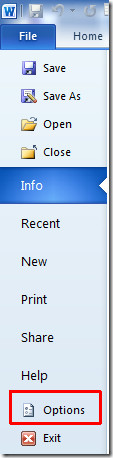
Vyvolá to Možnosti aplikace Word dialog. Na levém postranním panelu klikněte Pokročilý, z hlavního okna, povolit Zobrazit obrázek Zástupné symboly možnost, pod Zobrazit obsah dokumentu skupinu a klikněte na OK.
![zástupný symbol]](/images/ms-office/word-2010-make-scrolling-faster-by-hiding-images_3.jpg)
Nyní uvidíte prázdné bílé rámečky místoobrázky a.k.a. zástupné symboly. Nezpůsobuje absolutně žádné změny vašich obrázků, pouze je skryje pro rychlé posouvání. Získejte lepší přehled o obsahu dokumentu pomocí obrázků z Celá obrazovka Pohled.
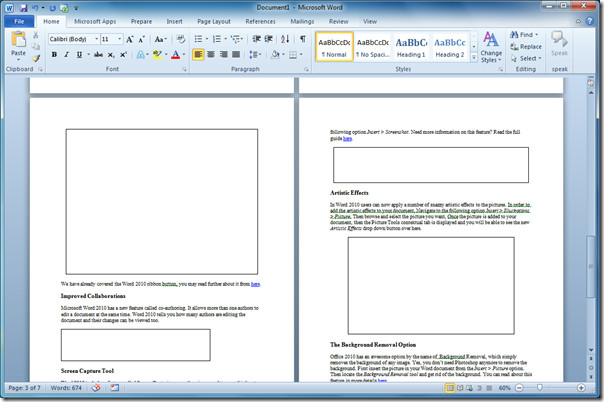
Navigovat do Pohled a klikněte na Čtení na celou obrazovku.

Jak je uvedeno níže, v Celá obrazovka zobrazení, můžete se podívat na obsah i obrázky.

Můžete si také prohlédnout dříve revidované příručky o tom, jak povolit synchronní rolování pro více dokumentů aplikace Word 2010 a vložení čísla řádku v aplikaci Word 2010.













Komentáře